Fjerne Google Lead Services - Instruksjoner for fjerning av virus
Google Lead Services fjerningsguide
Hva er Google Lead Services?
Google Lead Services er en falsk annonseringsplattform som ikke har noe til felles med Google
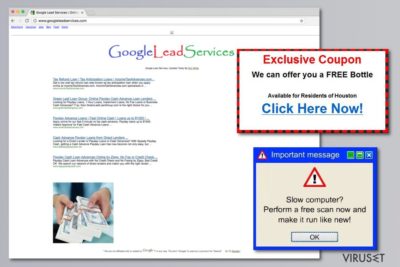
Google Lead Services, også kjent som GoogleLeadService.com, er en falsk annonseringsplattform som kan se ut som del av det legitime annonseringsnettverket til Google. Tjenesten er imidlertid skapt av svindlere som tilbyr tvilsomme annonseringsløsninger.
Nederst på nettsiden GoogleLeadService.com, finner du en ansvarsfraskrivelse i små bokstaver. Her står det at denne annonseringstjenesten ikke tilknyttet den store søkegiganten:
We are not affiliated with or related to Google Lead Services™ in any way. The term «Google» is used as a synonym for “Search»
La oss være ærlige; vi leser sjelden det som står skrevet i små skrift nederst på nettsider. Det villedende navnet Google Lead Services kan dermed lure massevis av brukere. Dette programmet tilbyr altså tvilsomme annonseringsløsninger.
Hvis du er interessert i å vite hvordan Google Lead Services fungerer, kan vi forklare at denne plattformen tilbyr å vise topp- og sidebannere, “Google Style Link with Description,” vanlige lenker eller fullsideannonser. Normalt vises dette kommersielle innholdet ved hjelp av adware-programmer.
Adware-programmet Google Lead Services spres normalt ved hjelp av freeware eller shareware. Dette potensielt uønskede programmet (PUP) kan påvirke alle populære nettlesere på Windows, Mac, iOS og Android-enheter.
Etter infiltrering, begynner Google Lead Services umiddelbart å forstyrre offerets nettleserøkter ved å injisere bannere og fullsideannonser, eller forvandle vilkårlig tekst til hyperlenker for å promotere ulike produkter og tjenester. Denne aktiviteten kompliserer nettsurfingen, og kan dessuten utgjøre en risiko for brukeren.
Sikkerhetseksperter fra LosVirus.es advarer om at Google Lead Services-annonser kan være ondsinnet, informere om ikke-eksisterende datavirus som oppdages på datamaskinen eller promotere falske sikkerhets- eller optimeringsprogrammer. Vær oppmerksom på at slike tvilsomme tjenester ofte utnyttes av nettkriminelle.
Brukere som ved et uhell har installert adware på datamaskinen din, oppdager ofte at fjerning av Google Lead Services er komplisert. Dette kan være på grunn av følgende:
- adware kan ha endret systeminnstillingene, for eksempel Windows-registeret;
- nettleserinnstillingene kan også ha blitt endret;
- PUP-et har installert tredjeparts tilleggsprogrammer, utvidelser eller hjelpeobjekter i den påvirkede nettleseren;
- andre uønskede programmer kan ha blitt installert på datamaskinen eller smarttelefonen for å beskytte adware.
For å bli kvitt Google Lead Services, må du derfor sjekke og fikse alle problemene som nevnes ovenfor. Du kan selvsagt gjøre det manuelt, men det er enklere å bruke FortectIntego eller et annet antimalware-verktøy for å bli kvitt annonsestøttede programmer.
Du finner mer informasjon om hvordan du blir kvitt Google Lead Services fra Windows, Android, Mac og iOS-enheter ved slutten av artikkelen. Viruset er dessuten nært tilknyttet Google omdirigeringsvirus, så du kan også ha nytte av fjerningsinstruksjonene for dette malware-programmet.
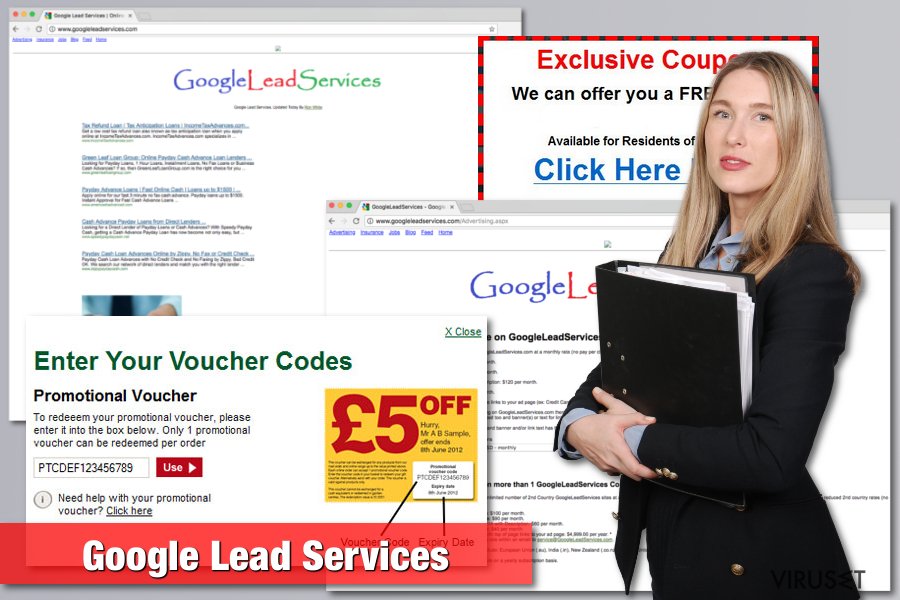
Adware-programmer kan bli spredt via uautoriserte freeware-nedlastingssider eller app-stores
Grunnen til at du ser GoogleLeadServices.com-annonser er altså adware-infeksjon. Dette potensielt uønskede programmet har sannsynligvis kommet inn i enheten når du installerte en mistenkelig programvarepakke.
Denne typen nettrussel spres normalt buntet med freeware- eller shareware-programmer. Databrukere som ikke er klare over sikkerhetspraksis ved installasjon av programvare, kan selv forårsake nettleserrelaterte problemer. Adware-trusler kan komme inn i smarttelefonen når brukeren laster ned apper fra tredjepartskilder.
Infiltrering av uønskede apper kan unngås ved å følge disse generelle sikkerhetstipsene:
- Velg kun legitime nedlastingskilder. Installer programmer kun fra den offisielle nettsiden eller offisielle app-kilder.
- Velg avansert eller tilpasset installasjon av programvare, i stedet for rask/anbefalt. Kun avanserte innstillinger avslører «ekstra nedlastinger» som må velges bort under installasjonsprosessen.
- Les gjennom tillatelser før du installerer en app på mobilen din.
- Les brukeranmeldelser om programmet du vurderer å laste ned.
- Negative tilbakemeldinger bør være et faresignal.
- Les sluttbrukeravtalen, personvernerklæringen og andre dokumenter for å sørge for at du kan stole på utviklerne.
Avinstallasjon av Google Lead Services
Hvis du er ute etter svar på spørsmålet «hvordan deaktiverer jeg Google Lead Services?”, har du kommet til riktig sted. I denne seksjonen forklarer vi hvordan du blir kvitt irriterende annonser, stanser omdirigeringer og fjerner adware fra enheten.
Hvis du er ute etter en måte for å fjerne Google Lead Services fra datamaskinen, kan du velge blant to alternativer – manuell og automatisk fjerning. Du finner en manuell veiledning nederst i artikkelen. Vi må imidlertid advare deg om at denne metoden kan være vanskelig og komplisert.
Vi anbefaler derfor at du velger automatisk fjerning av Google Lead Service. Denne metoden krever at du skanner den infiserte datamaskinen med et oppdatert antimalware-verktøy, som FortectIntego. Vær oppmerksom på at denne metoden ikke fungerer hvis du har å gjøre med en mobilversjon av viruset.
Fjern GoogleLeadServices fra iPhone og Android OS
Hvis du er ute etter en måte for å bli kvitt Google Lead Services på iPhone, kan du prøve disse metodene:
- fjern historikk og nettsidedata;
- avinstaller mistenkelige apper;
- gjenopprett iPhone fra sikkerhetskopi;
- gjenopprett smarttelefonen som en ny enhet,
- tilbakestill iPhone.
I tillegg kan du sjekke løsninger for fjerning av iPhone-virus. Det anbefales imidlertid på det sterkeste at du skanner smarttelefonen med et oppdatert sikkerhetsprogram.
Hvis du har behov for å fjerne Google Lead Services fra Android, bør du følge instruksjonene for fjerning av Android-virus. Her foreslås det at du avinstallerer ondsinnede apper i sikkerhetsmodus, eller aktiverer fabrikkinnstillingene på nytt. Den beste måten for å fikse en infisert smarttelefon eller et nettbrett er imidlertid å bruke et antimalware-verktøy.
Du kan reparere virusskade ved bruk av FortectIntego. SpyHunter 5Combo Cleaner og Malwarebytes er anbefalt for å søke etter potensielt uønskede programmer og virus med tilhørende filer og registeroppføringer.
Manuell Google Lead Services fjerningsguide
Avinstaller fra Windows
Eliminer Google Lead Services fra Windows ved å følge instruksjonene nedenfor. Deretter tilbakestiller du de påvirkede nettleserne.
For å fjerne Google Lead Services fra Windows 10/8, følger du disse stegene:
- Åpne Kontrollpanel via søkefeltet i Windows, og trykk Enter eller klikk på søkeresultatet.
- Under Programmer, velger du Avinstaller et program.

- Finn oppføringer tilknyttet Google Lead Services i listen (eller andre nylig installerte programmer som ser mistenkelige ut).
- Høyreklikk på programmet og velg Avinstaller.
- Hvis Brukerkontokontroll-vinduet dukker opp, klikker du på Ja.
- Vent til avinstallasjonsprosessen er fullført, og klikk på OK.

Hvis du bruker Windows 7/XP, følger du disse instruksjonene:
- Klikk på Windows Start > Kontrollpanel i panelet til høyre (hvis du bruker Windows XP, klikker du på Legg til eller fjern programmer).
- I kontrollpanelet velger du Programmer > Avinstaller et program.

- Velg det uønskede programmet ved å klikk på det.
- Klikk på Avinstaller/endre øverst.
- I vinduet som dukker opp, klikker du Ja for å bekrefte.
- Klikk OK når prosessen er fullført.
Fjern Google Lead Services fra Mac OS X system
Bli kvitt Google Lead Services-annonser og omdirigeringer ved å avinstallere mistenkelige programmer som forklart nedenfor. Deretter tilbakestiller du alle infiserte nettlesere.
Fjern filer fra Programmer-mappen:
- I menyen velger du Gå > Programmer.
- Se etter alle tilhørende oppføringer i mappen Programmer.
- Klikk på appen og dra den til søppelmappen (eller høyreklikk og velg velg Flytt til søppelkurv\\)

For å fjerne et uønsket program, åpner du mappene Application Support, LaunchAgents og LaunchDaemons. Her sletter du alle relevante filer:
- Velg Gå > Gå til mappe.
- Skriv inn /Library/Application Support, klikk på Gå eller trykk Enter.
- Se etter tvilsomme oppføringer i mappen Application Support og slett dem.
- Åpne deretter mappene /Library/LaunchAgents og /Library/LaunchDaemons på samme måte og slett alle tilhørende .plist-filer.

Tilbakestill MS Edge/Chromium Edge
Slett uønskede utvidelser fra MS Edge:
- Klikk på Meny (tre horisontale prikker øverst til høyre i nettleservinduet) og velg Utvidelser.
- Fra listen, velger du utvidelsen. Klikk på girikonet.
- Klikk på Avinstaller nederst.

Fjern informasjonskapsler og annen nettleserdata:
- Klikk på Meny (tre horisontale prikker øverst til høyre i nettleservinduet) og velg Personvern og sikkerhet.
- Under Fjern nettleserdata, klikker du på Velg hva du vil fjerne.
- Velg alt (bortsett fra passord, men du bør eventuelt inkludere medielisenser) og klikk på Fjern.

Tilbakestill ny fane-side og startside:
- Klikk på menyikonet og velg Innstillinger.
- Velg Ved oppstart.
- Klikk på Deaktiver hvis du finner mistenkelige domener.
Tilbakestill MS Edge hvis ovennevnte steg ikke fungerer:
- Trykk på Ctrl + Shift + Esc for å åpne oppgavebehandleren.
- Klikk på Flere detaljer nederst i vinduet.
- Velg fanen Detaljer.
- Bla nedover og finn alle oppføringer med navnet Microsoft Edge. Høyreklikk på alle disse og velg Avslutt oppgave for å stanse MS Edge fra å kjøre.

Hvis dette ikke hjelper, må du bruke en metode for avansert tilbakestilling av Edge. Merk at du må sikkerhetskopiere dataene dine før du fortsetter.
- Finn følgende mappe på datamaskinen din: C:\\Brukere\\%username%\\AppData\\Local\\Packages\\Microsoft.MicrosoftEdge_8wekyb3d8bbwe.
- Trykk på Ctrl + A for å velge alle mapper.
- Høyreklikk på dem og velg Slett.

- Høyreklikk på Start-knappen og velg Windows PowerShell (Admin).
- Når det nye vinduet åpnes, kopierer og limer du inn følgende kommando, og klikker på Enter:
Get-AppXPackage -AllUsers -Name Microsoft.MicrosoftEdge | Foreach {Add-AppxPackage -DisableDevelopmentMode -Register “$($_.InstallLocation)\\AppXManifest.xml” -Verbose

Instruksjoner for Chromium-basert Edge
Slett utvidelser i MS Edge (Chromium):
- Åpne Edge og velg Innstillinger > Utvidelser.
- Slett uønskede utvidelser ved å klikke på Fjern.

Tøm hurtigminnet og nettleserdata:
- Klikk på Meny og gå til Innstillinger.
- Velg Personvern og tjenester.
- Under Fjern nettlesingsdata, velger du Velg hva du vil fjerne.
- Under Tidsintervall, velger du Alt.
- Velg Fjern nå.

Tilbakestill Chromium-basert MS Edge:
- Klikk på Meny og velg Innstillinger.
- På venstre side velger du Tilbakestill innstillinger.
- Velg Gjenopprett innstillinger til standardverdier.
- Bekreft med Tilbakestill.

Tilbakestill Mozilla Firefox
Fjern skadelige utvidelser:
- Åpne Mozilla Firefox og klikk på Meny (tre horisontale linjer øverst til høyre i vinduet).
- Klikk på Utvidelser.
- Velg utvidelser som er knyttet til Google Lead Services og klikk på Fjern.

Tilbakestill startsiden:
- Klikk på de tre horisontale linjene øverst til høyre for å åpne menyen.
- Velg Innstillinger.
- Under Hjem angir du ønsket nettsted som skal åpnes hver gang du starter Mozilla Firefox.
Fjern informasjonskapsler og nettstedsdata:
- Klikk på Meny og velg Alternativer.
- Gå til Personvern og sikkerhet.
- Bla nedover for å finne Infokapsler og nettstedsdata.
- Klikk på Tøm data…
- Velg Infokapsler og nettstedsdata og Hurtiglagret nettinnhold og klikk på Tøm.

Tilbakestill Mozilla Firefox
Hvis Google Lead Services ikke ble fjernet etter å ha fulgt instruksjonene ovenfor, kan du tilbakestille Mozilla Firefox:
- Åpne Mozilla Firefox og klikk på Meny.
- Gå til Hjelp og velg Feilsøking.

- Under Gi Firefox en overhaling klikker du på Tilbakestill Firefox…
- I popup-vinduet som dukker opp klikker du på Tilbakestill Firefox for å bekrefte. Google Lead Services skal da bli fjernet.

Tilbakestill Google Chrome
Avinstaller tvilsomme utvidelser og tilbakestill Google Chrome som vist nedenfor:
Slett ondsinnede utvidelser fra Google Chrome:
- Åpne menyen i Google Chrome (tre vertikale prikker øverst til høyre) og velg Flere verktøy > Utvidelser.
- I det nye vinduet ser du alle installerte utvidelser. Avinstaller alle mistenkelige tilleggsprogrammer som kan være tilknyttet Google Lead Services ved å klikke på Fjern.

Slett nettleserdata og hurtigminnet i Chrome:
- Klikk på Meny og velg Innstillinger.
- Under Personvern og sikkerhet velger du Slett nettleserdata.
- Velg Nettleserlogg, Informasjonskapsler og andre nettstedsdata samt Bufrede bilder og filer
- Klikk på Slett data.

Endre startside:
- Klikk på menyen og velg Innstillinger.
- Se etter mistenkelige sider som Google Lead Services under Ved oppstart.
- Klikk på Åpne en bestemt side eller et sett med sider og klikk på de tre prikkene for å få tilgang til Fjern-alternativet.
Tilbakestill Google Chrome:
Hvis ingen av disse løsningene hjelper, kan du tilbakestille Google Chrome for å eliminere alle Google Lead Services-komponenter:
- Klikk på Meny og velg Innstillinger.
- Under Innstillinger blar du nedover og klikker på Avanserte.
- Bla nedover til du finner Tilbakestill og rydd opp.
- Klikk på Tilbakestill innstillinger til standardverdiene.
- Bekreft ved å klikke på Tilbakestill innstillinger for å fullføre fjerning av Google Lead Services.

Tilbakestill Safari
Fjern uønskede utvidelser fra Safari:
- Klikk på Safari > Valg…
- I det nye vinduet velger du Utvidelser.
- Velg den uønskede utvidelsen tilknyttet Google Lead Services og velg Avinstaller.

Fjern informasjonskapsler og annen nettsidedata fra Safari:
- Klikk på Safari > Tøm logg…
- I nedtrekksmenyen under Tøm, velger du Hele loggen.
- Bekreft med Tøm logg.

Hvis ovennevnte steg ikke hjelper, kan du prøve å tilbakestille Safari:
- Klikk på Safari > Valg…
- Gå til Avansert.
- Velg Vis Utvikle-menyen i menylinjen.
- Fra menylinjen klikker du på Utvikle og velger deretter Tøm buffere.

Etter avinstallering av dette potensielt uønskede programmet (PUP) og fiksing av nettleserne dine, anbefaler vi at du skanner PC-systemet ditt med en vel ansett anti-spionvare. Dette hjelper deg med å bli kvitt Google Lead Services registerspor og identifiserer dessuten relaterte parasitter og mulige malware-infeksjoner på datamaskinen din. For å gjøre dette kan du bruke våre mest populære malware-fjernere: FortectIntego, SpyHunter 5Combo Cleaner eller Malwarebytes.
Anbefalt for deg
Ikke la myndighetene spionere på deg
Myndighetene har en tendens til å spore brukerdata og spionere på innbyggerne sine, og dette er noe du bør ha i bakhodet. Vi anbefaler dessuten at du leser mer om tvilsom praksis for datainnhenting. Sørg for anonymitet på nettet, og unngå sporing eller spionering.
Du kan velge en helt annen lokasjon når du er på nettet, og få tilgang til alt innhold uten å bli stanset av geografiske begrensninger. Du kan surfe helt trygt på nettet uten risiko for å bli hacket ved bruk av et Private Internet Access VPN.
Kontroller informasjonen som er tilgjengelig for myndigheter og andre parter, og surf på nettet uten å bli spionert på. Selv om du ikke er involvert i ulovlige aktiviteter eller stoler på tjenestene og plattformene du bruker, bør du være forsiktig og ta forholdsregler ved å bruke en VPN-tjeneste.
Sikkerhetskopier filer til senere, i tilfelle malware-angrep
Programvareproblemer skapt av malware eller direkte datatap på grunn av kryptering kan føre til problemer eller permanent skade på enheten din. Når du har oppdaterte sikkerhetskopier, kan du enkelt gjenopprette filene dine etter slike hendelser. Det er nødvendig å oppdatere sikkerhetskopiene dine etter eventuelle endringer på enheten. På denne måten kan du starte på nytt fra der du var da du mistet data på grunn av malware-angrep, problemer med enheten eller annet.
Når du har tidligere versjoner av alle viktige dokumenter eller prosjekter, kan du unngå mye frustrasjon og store problemer. Sikkerhetskopier er praktisk når malware dukker opp ut av det blå. Bruk Data Recovery Pro for å gjenopprette systemet ditt.























